首先检查显卡驱动是否更新,确认显示器与线材支持高刷新率,通过Windows设置或显卡控制面板调整刷新率,并关闭动态刷新率(DRR)功能以解除限制。
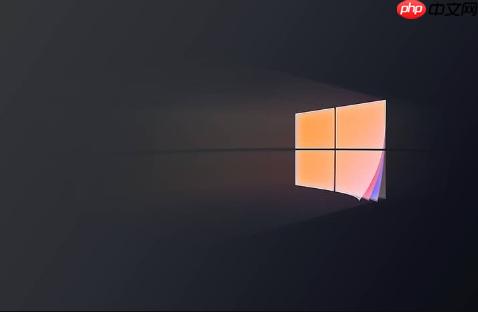
如果您尝试调整Windows 11中的显示器刷新率,但在设置选项中发现可选的刷新率受限或无法更改,则可能是由于驱动程序、连接线材或显示设置本身的问题。以下是解决此问题的多种方法。
本文运行环境:Dell XPS 13,Windows 11 家庭版。
显卡驱动程序是操作系统与显示硬件通信的关键。过时或损坏的驱动可能导致刷新率选项缺失或被锁定在60Hz。
1、右键点击“开始”菜单,选择“设备管理器”。
2、展开“显示适配器”,右键点击您的显卡(如Intel UHD Graphics、NVIDIA GeForce RTX系列或AMD Radeon系列),选择“更新驱动程序”。
3、选择“自动搜索驱动程序”,让系统查找最新版本。
4、如果未找到更新,建议访问显卡制造商的官方网站(如NVIDIA、AMD或Intel)下载并安装最新的WHQL认证驱动。
重要提示:安装完成后务必重启电脑以使更改生效。

即使系统支持高刷新率,若使用的连接线或接口不支持,也无法启用更高刷新率。
1、确认您的显示器本身支持高于60Hz的刷新率(如75Hz、120Hz、144Hz等),具体参数可查阅显示器说明书或官网规格页。
2、检查连接电脑与显示器的视频线类型。HDMI 1.4及以上或DisplayPort 1.2及以上版本才能支持1080p 120Hz或更高刷新率。
3、优先使用DisplayPort线缆进行连接,因其对高刷新率的支持最为稳定和广泛。
4、确保线缆两端插紧,并尝试更换另一根已知良好的线缆排除硬件故障。

Windows 11内置的显示设置是调整刷新率的标准途径,需确保操作正确。
1、右键点击桌面空白处,选择“显示设置”。
2、在“显示”页面中,向下滚动至“高级显示设置”。
3、在“选择刷新率”下拉菜单中,查看可用选项。如果目标刷新率带有星号(*),表示该刷新率需要更改分辨率才能启用。
4、选择您期望的刷新率(例如120Hz或144Hz),系统会短暂黑屏并应用新设置。
注意:若下拉菜单仅显示60Hz,请返回检查前两步的驱动和线缆问题。

当标准设置中缺少所需刷新率时,可通过显卡控制面板手动添加支持。
1、右键点击桌面,打开“NVIDIA 控制面板”或“AMD Radeon Software”(Intel用户打开“英特尔显卡控制中心”)。
2、在NVIDIA控制面板中,选择“更改分辨率” > “自定义” > “创建自定义分辨率”。
3、输入目标分辨率(如1920x1080)和刷新率(如144),点击“测试”。显示器将短暂黑屏以验证设置。
4、测试成功后保存该自定义分辨率,然后在Windows显示设置中即可选择该刷新率。
警告:设置超出显示器物理支持范围的刷新率可能导致黑屏或硬件损伤,务必查阅显示器规格。
Windows 11的动态刷新率(DRR)功能可能限制最大刷新率以节省电量,从而影响手动设置。
1、进入“设置” > “系统” > “显示” > “高级显示设置”。
2、在“动态刷新率”开关处,将其设置为“关闭”。
3、关闭后重新检查“选择刷新率”选项,此时应能显示更多高刷新率选项。
适用条件:此功能仅在支持VRR且刷新率≥120Hz的设备上可用,关闭后可解除刷新率上限限制。
以上就是windows11如何解决显示器刷新率无法设置的问题_Windows 11显示器刷新率调整方法的详细内容,更多请关注php中文网其它相关文章!

Windows激活工具是正版认证的激活工具,永久激活,一键解决windows许可证即将过期。可激活win7系统、win8.1系统、win10系统、win11系统。下载后先看完视频激活教程,再进行操作,100%激活成功。




Copyright 2014-2025 https://www.php.cn/ All Rights Reserved | php.cn | 湘ICP备2023035733号